
Il est possible de traduire la boîte de dialogue actuelle (options, paramètres) et les éléments contenus dans cette boîte. C'est une méthode pratique, parce que l'utilisateur traduit ce qu'il voit actuellement sur l'écran.
La traduction est effectuée à l'aide de la fenêtre de dialogue contenant un tableau de traduction. Cette fenêtre peut être appelée à partir du menu contextuel en appuyant sur l’option Traduire l’élément ou l’option de commande Traduire qui est visible après un clic droit de la souris sur le bloc sélectionné.

Traduire l'élément – active la traduction du nom de symbole/objet sélectionné et de ses informations supplémentaires liées à cet élément (par exemple, nom standard).
Traduire commande – active la traduction de l'interface de la boîte de dialogue actuellement ouverte.
Après avoir utilisé la commande Traduire le symbole/Traduire l'interface, une boîte de dialogue apparaîtra permettant de traduire les textes. Cette fenêtre contient les éléments suivants :
Nom/N° – décrit une valeur comme nom, norme, paramètre, etc.
Source – texte source
Traduction standard – traduction originale dans la langue actuellement sélectionnée. Cette valeur sera vide si elle n’est pas traduite dans la langue courante.
Traduction de l'utilisateur – champ éditable qui permet d'ajouter des traductions utilisateur.
Obtenir le texte source
( ) – copie le texte source
sélectionné dans la colonne Traduction de
l'utilisateur.
) – copie le texte source
sélectionné dans la colonne Traduction de
l'utilisateur.
Obtenir une traduction standard
( ) – copie la traduction standard
dans la colonne traduction de l'utilisateur.
) – copie la traduction standard
dans la colonne traduction de l'utilisateur.
Chercher ( ) – recherche la phrase entrée dans les trois
tableaux.
) – recherche la phrase entrée dans les trois
tableaux.
Exportation – permet d'exporter des traductions vers des fichiers PO externes pour vérification et envoi facultatif à CADprofi.
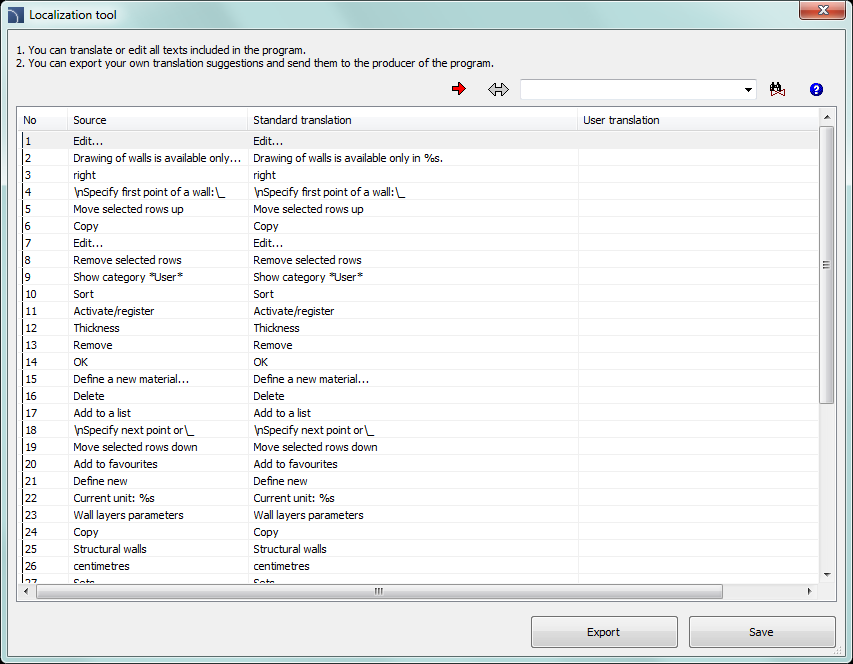
Boîte de dialogue de traduction de contexte
En cas de traduction de la commande dans le tableau, seuls les textes utilisés par le programme lors de l'exécution de la commande seront disponibles. Pour cette raison, il est recommandé d'utiliser toutes les options disponibles dans la commande avant d'appuyer sur l'option de commande Traduire. Grâce à cela, le système de traduction enregistre tout le texte et le rend disponible pour édition. Il convient de noter que certains textes associés à la commande ne sont disponibles qu’après la fermeture de la fenêtre de dialogue par l’utilisateur (par exemple, après l’insertion des symboles sélectionnés dans le dessin). Ces textes seront également enregistrés et rendus disponibles pour l'édition, mais uniquement lorsque l'utilisateur relancera la commande.
Procédures
1. Ouvrez une boîte de dialogue CADprofi.
2. Faites un clic droit sur un symbole dont vous souhaitez traduire le nom.
3. Choisissez la commande Traduire élément/Traduire pour exécuter la fenêtre de traduction (En option). Tapez dans la ligne de commande CP_TRANSLATION pour exécuter la fenêtre de traduction de la dernière commande CADprofi utilisée.
4. Modifier les textes figurant dans la colonne Traduction de l'utilisateur.
5. Cliquez sur le bouton Enregistrer pour fermer et enregistrer les modifications.
6. Toutes les modifications seront effectuées après la réouverture de la boîte de dialogue CADprofi.